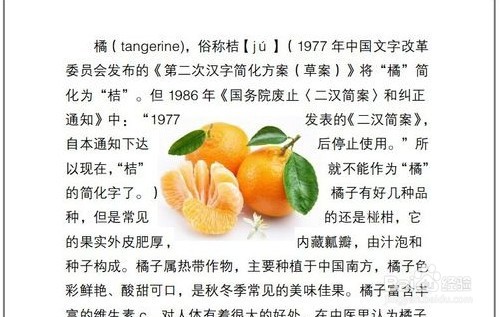1、以下图所示为排版实例,将图片插入文字中间。选中待排版的图片,选中“格式——排列——文字环绕——紧密型环绕。
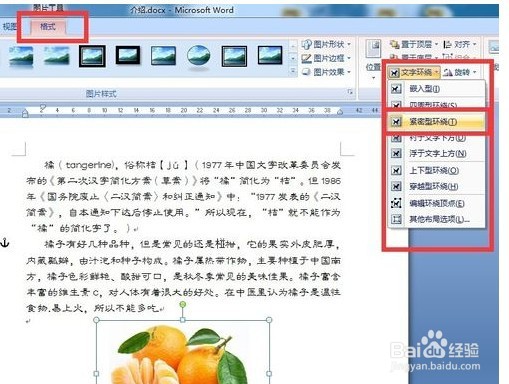
2、然后将图片移动到文字中,可以看到图片周边有许多空白的地方,且文字并不能再靠近橘子图像更近一些。

3、选中图片,单击“格式——排列——文字环绕——编辑环绕节点”功能,可以看到被选中的图片周边发生变化,边线变为红色且有四个节点。

4、光标随着移动方式不同,而具有增加节点、移动节点和删除节点的不同功能,具体符号说明可以参阅下图说明。
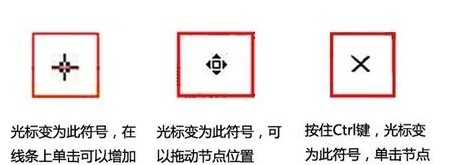
5、明白符号意思后,在图片周围编辑节点点,多次调整文字和图片分布关系,直到文字和图片距离相对紧凑为止。

6、待调整至相对满意后,可以退出节点编辑状态,查看具体效果。若不满意,可以再适当调节。